找台垃圾爽游戏:PC上的“EmuELEC”模拟站系统,Lakka & Batocera 安装测试
使用前提:
模拟器本身为合法产品,不涉及商业利益的开源模拟器以及模拟站系统更是如此,因此SONY也在自己的PSC上使用开源的PS模拟器,但使用的游戏资源需要玩家自己拥有版权,因此本文不涉及任何游戏资源的提供,仅仅介绍两款开源模拟站系统的安装方式以及模拟效能。仅此提醒观看者以及文章审核者。
前言:
作为一个从1996年就接触电脑的我来说,这么多年购买的各种IT设备也是不计其数的,随着时间的推移,这些设备逐渐进入了性能不足的鸡肋淘汰期,比如在2015年大妈推送的nuc——华擎的beebox。
这款采用Intel N3000的nuc,当年主要就是为了看片的,结果现在被强大的N1电视盒子所取代。N1号称当前性价比最高的盒子可真不只是说说,在我差不多一个月折腾后,我家的4台N1不光成为了强大的多媒体播放器,也是一台多平台的游戏机。借助Linux的底层系统打造的全能游戏机平台EmuELEC,不光让N1的性能充分释放,使之达到安卓平台的独立模拟器2倍以上的性能,并且直接通过U盘就可以启动一套独立的系统,不会影响盒子本身的安卓运行,方便性大增。
这样的话这台Beebox就有些鸡肋了,毕竟它装win7也就只能上个网,连写个word都不太给力,真的有点食之无味弃之可惜的感觉。在我搞N1 EmuELEC的时候,突然想起有人提到了PC上面也有类似的系统,同样通过U盘启动,不会影响PC上面本身的系统,做到互不干涉,也具有很强的硬件性能驱动能力,名字为Batocera。这算是一个比较新的开源多游戏机模拟平台系统,所以趁着N1的热度准备来搞一下这个。
而我准备利用的就是上面那台N3000CPU的Nuc,N3000大概是什么档次的设备呢?看看intel的官方参数,只有2个可以睿频到2.08G的Core,TDP只有4W。
根据CPU天阶图来看,这台nuc应该算名副其实的“垃圾”了吧。
一.Lakka的安装和使用
Lakka同样是基于linux的开源系统,集成了很多游戏机乃至EmuELEC都带的Retroarch(就是我之前PSC以及EmuELEC经常提的RA)。
它的下载官网
系统主要是为X86架构的PC、电视盒子和树莓派等设备打造:
对于PC来说当然是选择通用PC(Generic PC)了。
选择get Lakka(获取 Lakka)后还会进一步选择是32位的CPU还是64位的,我这台N3000肯定是64bit的了。
目前最新的版本为2.2.2,然后和N1使用的EmuELEC系统一样,直接通过Win32DiskImager写入U盘。
写入之前把之前U盘或者TF卡上面的其他分区删除,并创建一个完整分区:
首次烧录完成还是会把U盘创建两个分区,第一个分区为FAT16,511MB的空间。
将制作好的U盘出入PC的USB接口,设置为U盘启动。
这台华擎的Beebox个头还真挺小巧的,竟然和N1差不多大。不过购买价格就贵的多了,并且后期还得自己配置内存和硬盘。并且由于没有主动散热风扇,长时间运行内部温度过高,我之后为它配置了一个散热底座。
启动过程会创建后面的linux分区,并根据存储卡容量进行扩容。
之后会直接进入RA的默认界面,这个界面虽然与PSC和N1的RA改成黑色的主题不太一样,但是选项可全都是一样的。直接load content就可以加载游戏,但是这是一个裸系统,我们还需要先放置游戏以及游戏机的bios(再次提醒要正版资源哦)。
以及手柄的映射:
从settting里面的Wi-Fi配置无线网络,这个步骤和之前N1的完全一样。
然后选择wifi的ssid以及输入密码:
之后在services里面开启SSH(远程登录),SAMBA(远程文件访问)以及Bluetooch(蓝牙,如果要使用蓝牙手柄就得开启这个)。
然后就可以从路由器中看到新的明明为Lakka的设备IP地址。比如我下图中的10.0.0.38:
然后通过另一台PC直接网上邻居打开这个IP,还是把游戏文件以及bios放置到ROMs的文件夹内。不要被该目录的其他文件夹所干扰,毕竟U盘启动的系统也会把PC上面的其他内置硬盘所识别出来。
如果想自己登陆Lakka系统,用户名以及口令都为root。
本来对这个老牌的模拟器系统充满期待,结果使用了PSP的战神,这卡顿的效果连N1都比不上,严重让我失望。从模拟器上看Lakka并没有集成高效率的PPSSPP,而是PSP的核心,效率真的是很差。
由于这个结果比较失望,所以也就不想再研究Lakka了,直接转到另一款比较新的模拟器系统Batocera。
二.Batocera的安装和测试:
这是一款相对较新的模拟器系统,也是其他值友提到的,亮点是可以模拟PS2。还是基于linux的简易化系统。
Batocera可以支持模拟的主机非常多,应该是我目前已知最多的模拟站系统。从游戏机的始祖雅达利一直到PS2,中间连之前一直比较难模拟的世嘉土星SS也可以模拟,但如此多的主机要求也是越来越高,比如要想完整模拟PS2的话,需要GPU支持OpenGL3.3的显卡。该系统对N1这种晶晨S905的SoC支持的也一般,并没有太突出的地方,反而比EmuELEC要差,所以这次主要也是看它在PC上的效能。
选择下载download后也是有不同硬件系统的选择。既然上面已经说了这款模拟器系统的优势,加上我的Beebox还是64bit的U,所以自然是选择标准PC以及64位了。
下载完成后是一个3G的img文件,目前最新版编译的日期为6月9日。还是用Img写入工具写入U盘,要求也和之前一样,单分区,16G以上最好。
烧录完成后,第一盘符达到了3G的空间,也可能和我使用了128G的TF卡有关。
还是至直接插到PC的USB接口,设置为U盘启动:
启动后出现了Batocera以及linux的标记:
开机界面出现:
默认的界面比较简陋,并且内置了一些模拟器机型,比如超任SFC和GBA:
Batocera还保持着之前模拟站的风格,自带了媒体中心KODI,可以直接启动:
KODI的使用不是我这篇主要讲的,作为功能强大设置也简单的媒体播放中心,张大妈这里已经有很多文了。设置KODI为中文后,也可以看到在linux平台上KODI的资源占用非常低,但目前集成的版本只到了17.6的正式版,所以没有18.0后的4K BD盘的蓝光导航。正是更新老被KODI所拖后腿,EmuELEC取消了KODI的集成。
退出KODI后再次回到Batocera的主界面,在SYSTEM SETTING下可设置为中文界面:
设置为中文界面后,重启后可以设置手柄映射了。
要提的一点是Batocera和Lakka对国产PS3手柄以及Xbox360手柄支持也是非常好的。PS3直接有线先连接后,直接拔掉就可以蓝牙匹配成功,但无线的Xbox360蓝牙连接还是没有成功。
游戏设置中的高级设置可以对机型模拟机进行单独设置:
比如可以把世嘉DC的模拟器指定为更高效的Reicast:
声音设置对于有多个HDMI可以输出音频的设备,需要调整一下,比如我电视接的是NUC的第一个HDMI口,就选择0,自动的话有时可能会没有声音。
网络设置中可以配置wifi网络,当然前提是PC得有支持wifi的无线网卡:
无线SSID的名字需要自己输入(没有扫描的选项),所以别设置太复杂了,然后输入无线密码会获取到IP地址,比如10.0.0.38:
Batocera同样会根据U盘的空间进行自动扩容,有了IP后就可以通过网络往系统里面拷贝游戏了。路径为share下的roms。但注意在share下还有个bios的目录,各种游戏机的bios要放到此目录下,这个bios可以用之前PSC和N1的资源来补充,不过因为Batocera可以支持更多的游戏机,比如PS2,所以PS2的bios需要自己额外加入。
roms下已经自动生成了所有支持机型的目录,剩下就是把游戏的镜像文件放置到对应的机型目录即可。PS2的目录格外醒目啊:
拷贝完游戏后,重启系统则会更新游戏。同时Batocera也有游戏更新选项,直接就可以更新。刚放入的PSP游戏,这三个都是之前N1运行比较吃力的,看看能不能有更好的效果。
直接手柄点击后进入的是PPSSPP模拟器,这是目前linux以及安卓平台下性能最高的PSP模拟器。setting里面还是选择繁体中文,为的是更适配中文游戏,毕竟很多PSP游戏不是官方简体中文,选繁体才能正确识别。
战神果然是PSP上的极限3D游戏大作了,在这款N3000的NUC上,竟然也只能1倍渲染分辨率达到60fps的水平,不过这次是真的意义上的爽玩了,N1当时维持30fps都有些困难。
同样的寂静岭也是完全没有压力。接着必然是PS2的运行测试了。测试使用了宇宙巡航机 Gradius V,一款效果还不错的3D飞行游戏,很多人小时候玩的FC版沙罗曼蛇是从宇宙巡航机分出的系列:
这流畅度我觉得算是可玩了,不要忘了这可是一台CPU排名天阶1000名以后的2015年的低端NUC啊。
总结
独立的模拟器系统的使用便捷性以及不对主系统的干扰,我觉得更适合现在节奏快速的生活,我估计在Windows下不同的模拟器配置一遍愉快的心情都没有了。谁也不想搞一个所谓配置半小时把玩五分钟吧。目前类似的独立系统PC上还有Recalbox和RetroPie。其中可以模拟PS2的RetroPie需要在Ubuntu下二次安装,脱离了部分的便捷性,所以这里我更推荐Batocera。安装方便,设置方便,并且据说ATI显卡的性能发挥得比Windows下更充分。
类似我这样不如主流的PC设备,很多人家里可能都会存在个1-2件,比如淘汰的笔记本等。这个系统有一定的可迁移性,比如我把烧录的U盘插到笔记本上也能使用,但在我的09年HTPC上反而启动失败了。由于PC的配置和性能千差万别,到底可以发挥几成的功力就靠各位值友自行测试了。
手柄这里由于DC模拟器Reicast兼容最好的还是Xbox360协议的手柄,所以为了省事手柄这块与N1的建议是一样。
本文链接:https://kinber.cn/post/1472.html 转载需授权!
推荐本站淘宝优惠价购买喜欢的宝贝:
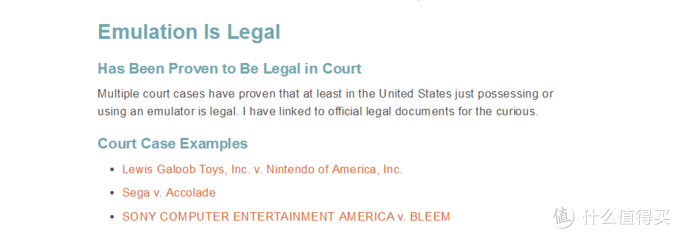

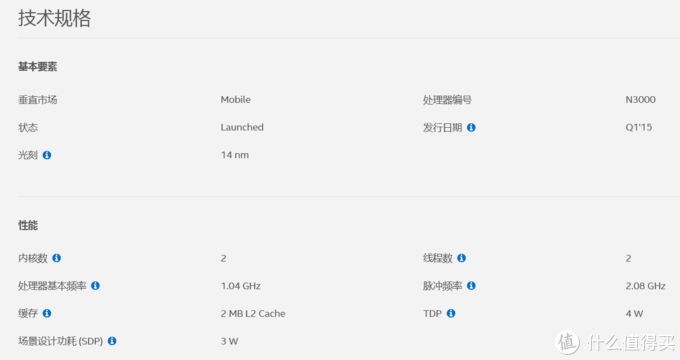
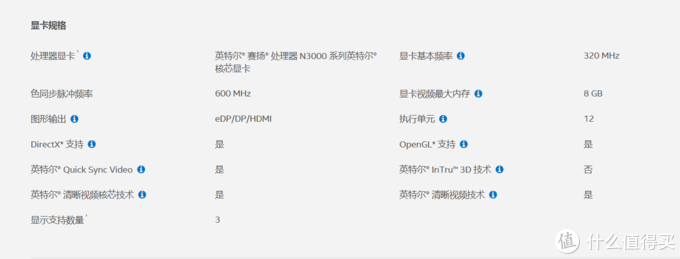
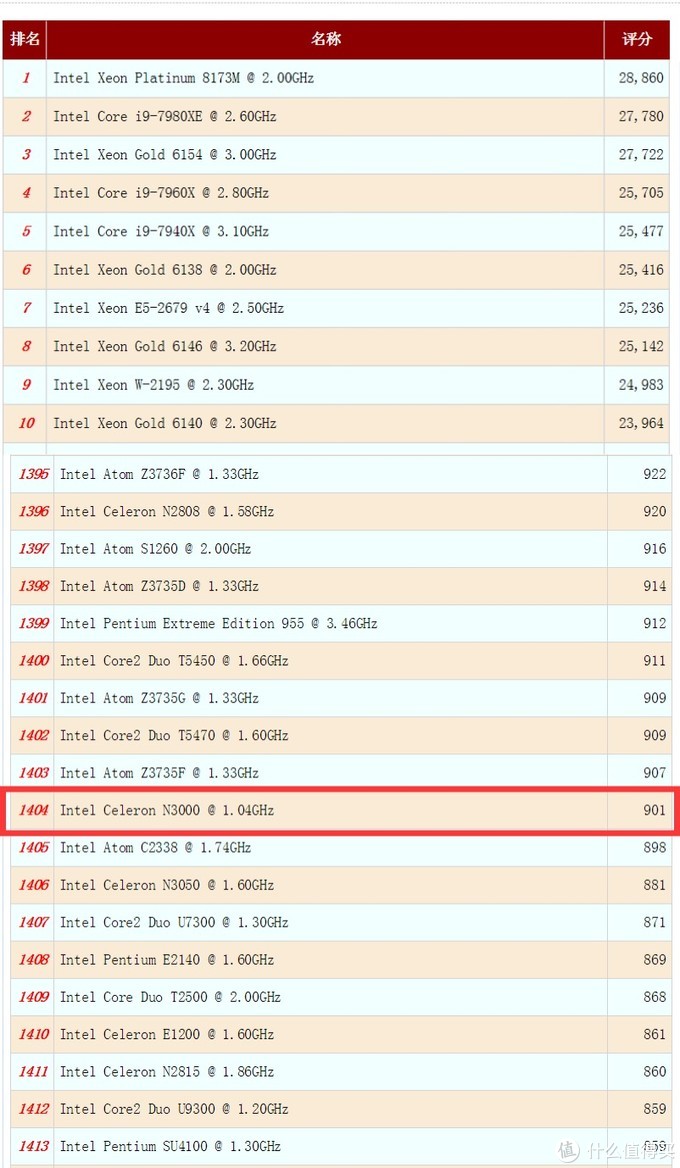
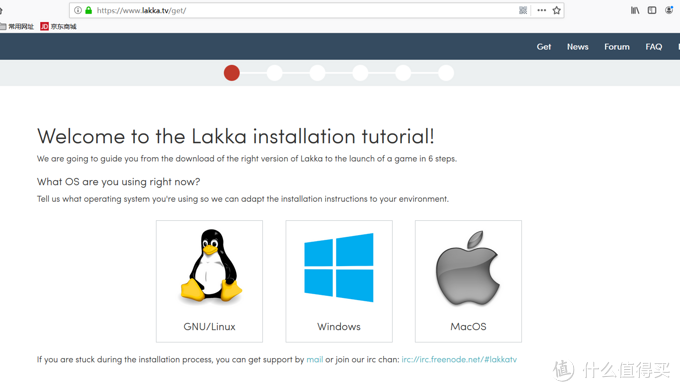
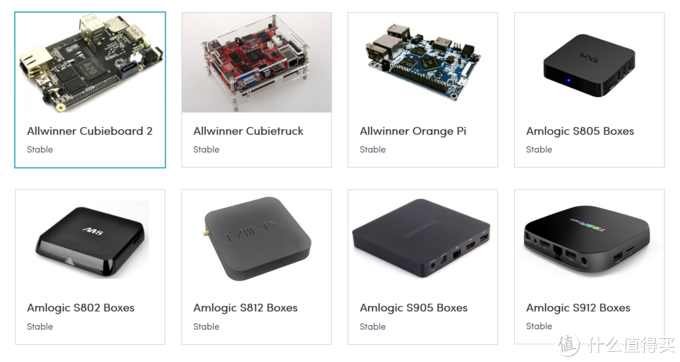
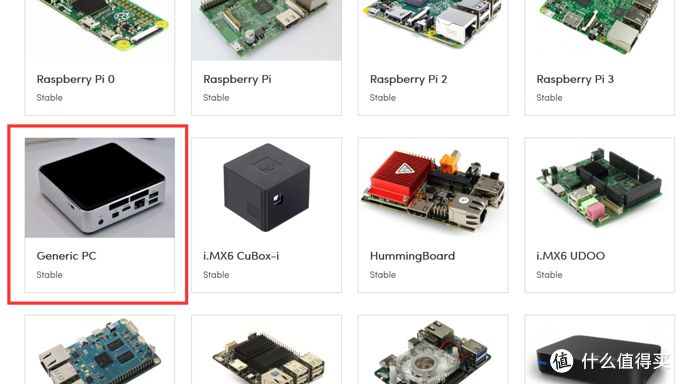
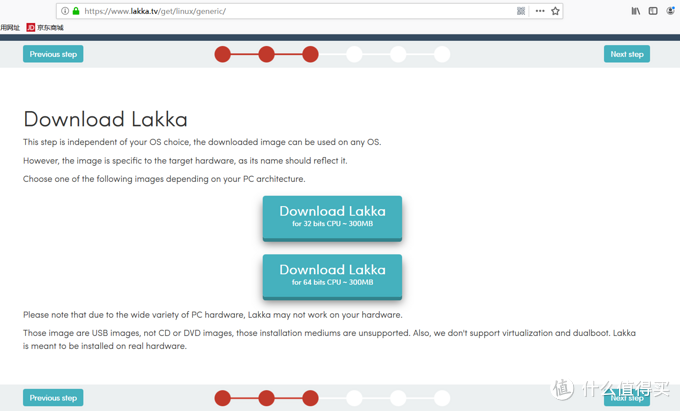
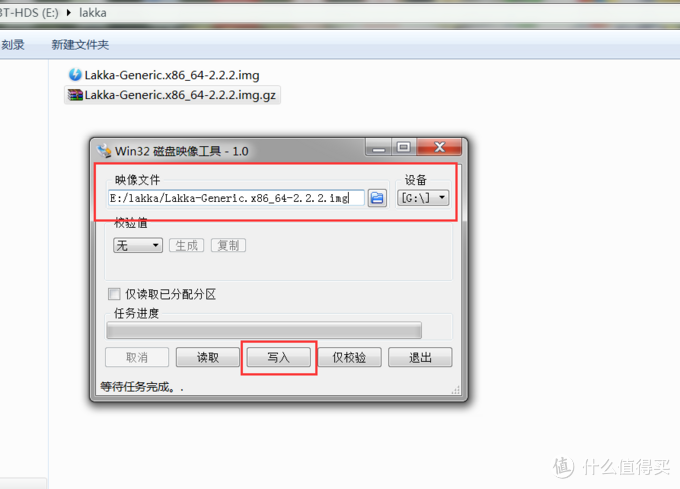
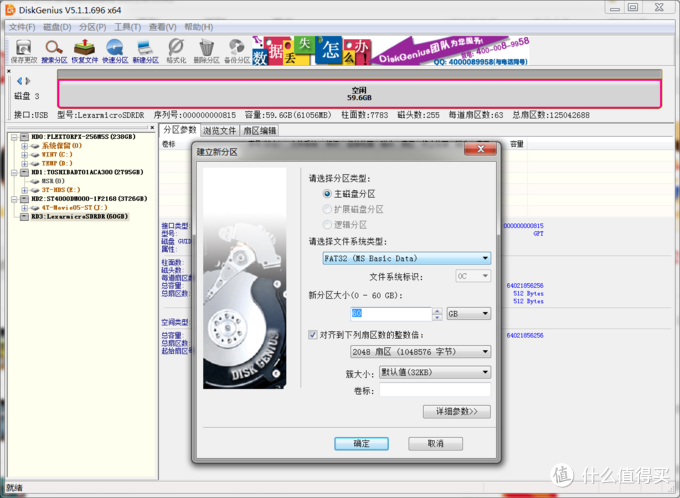
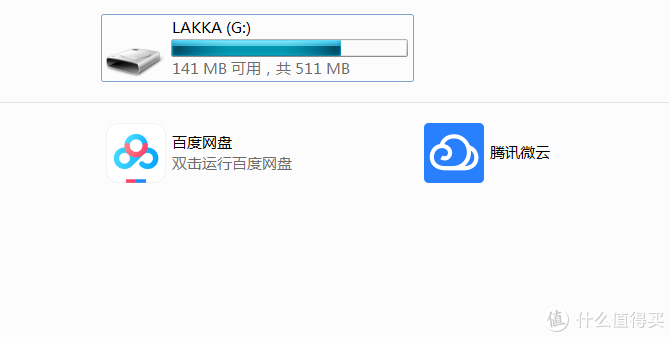


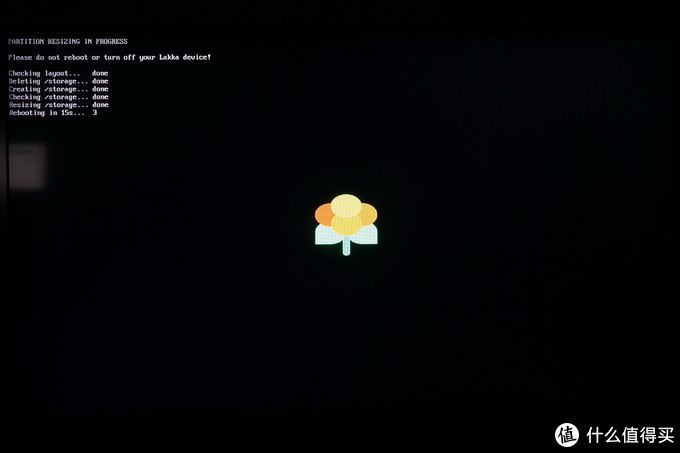
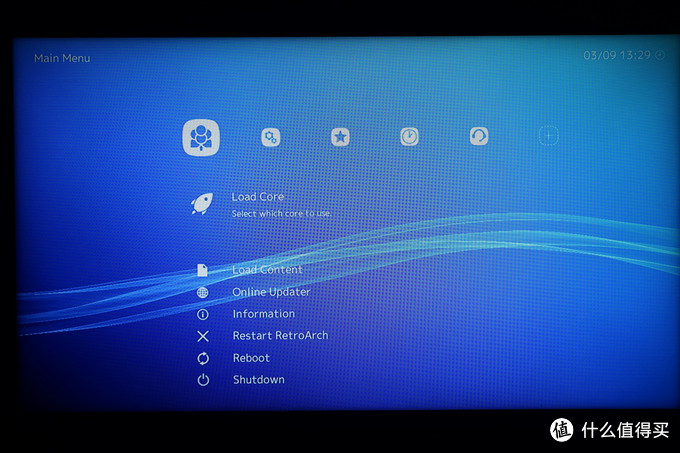
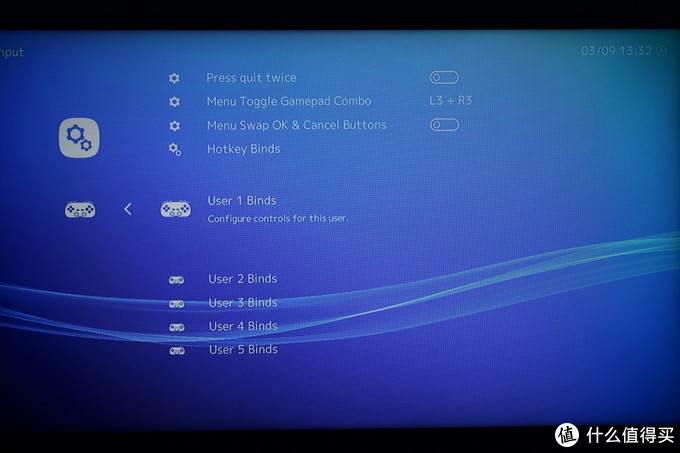
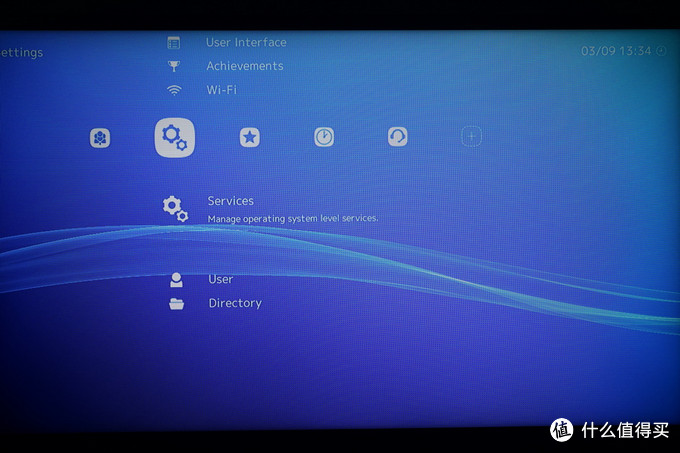
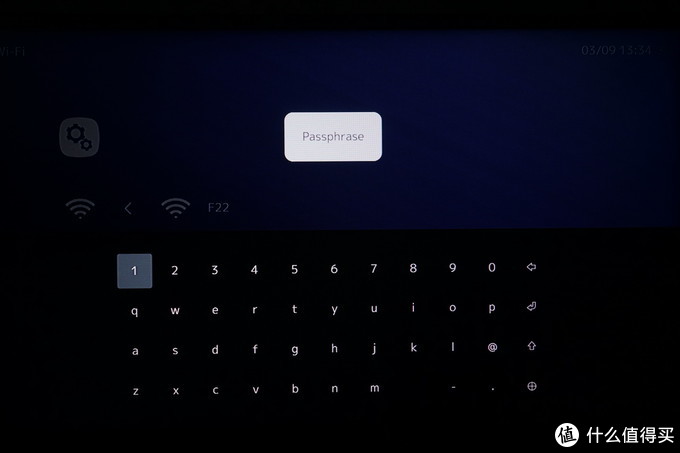
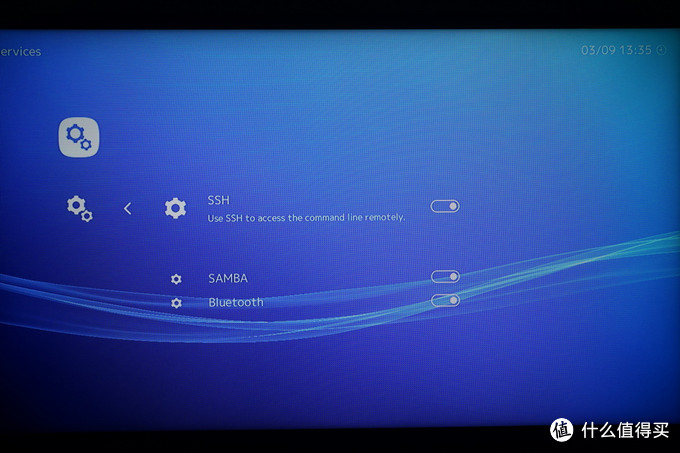
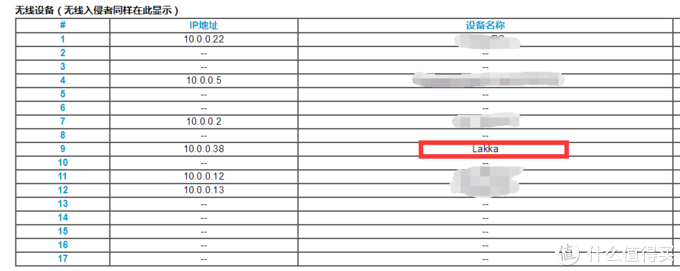
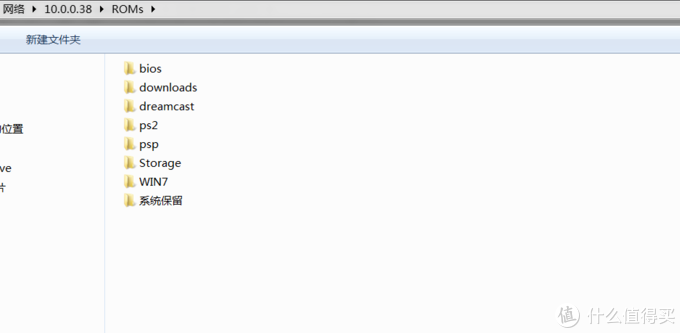
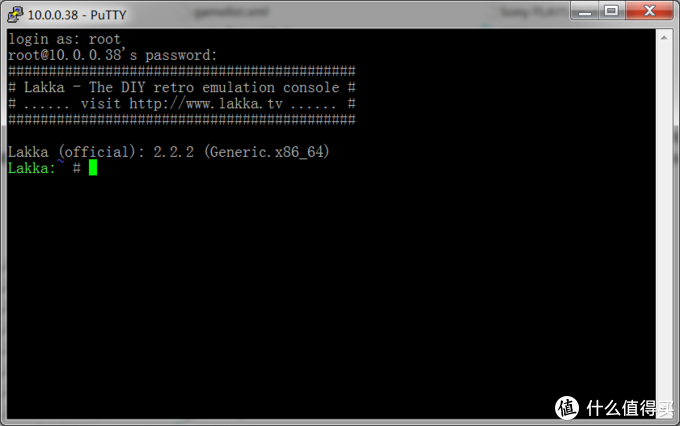
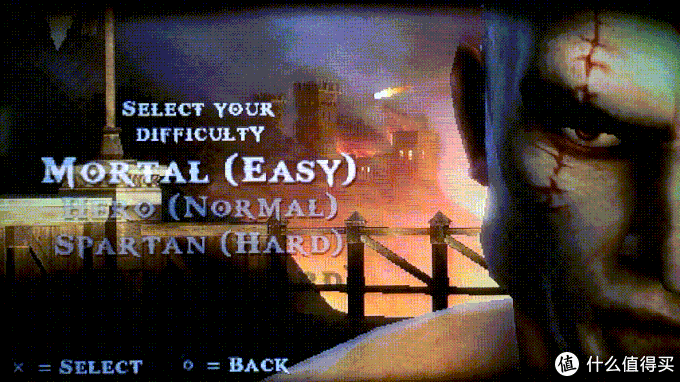
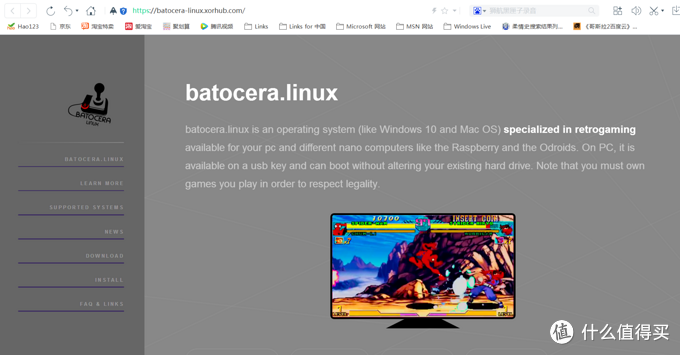
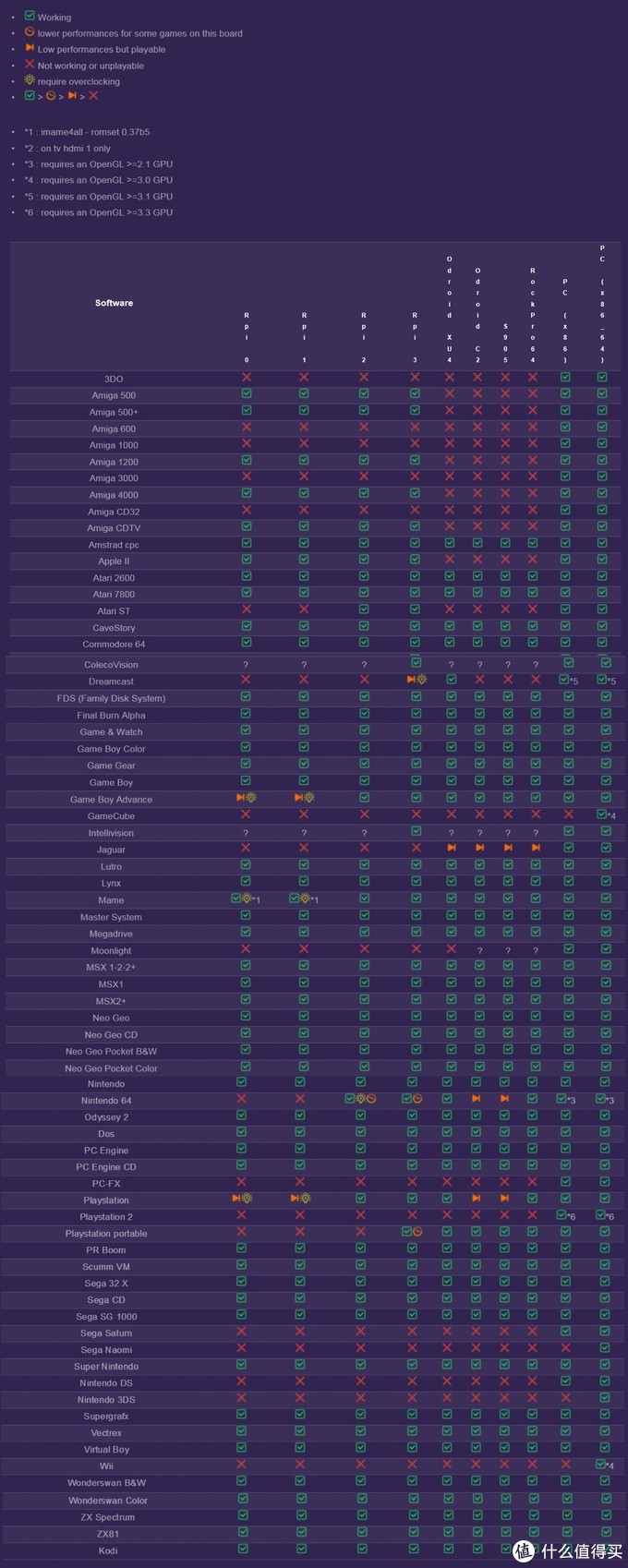
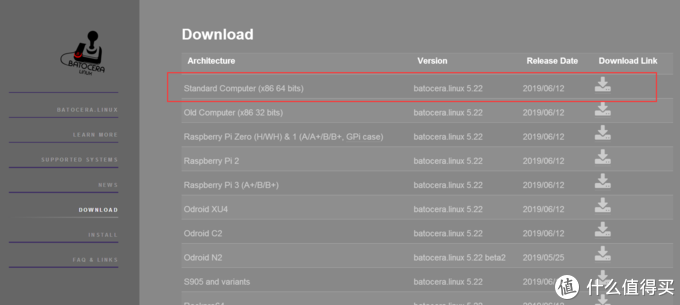

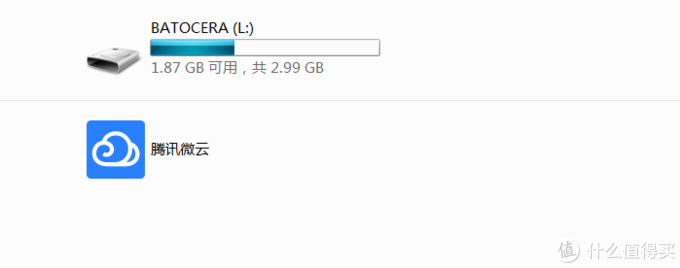

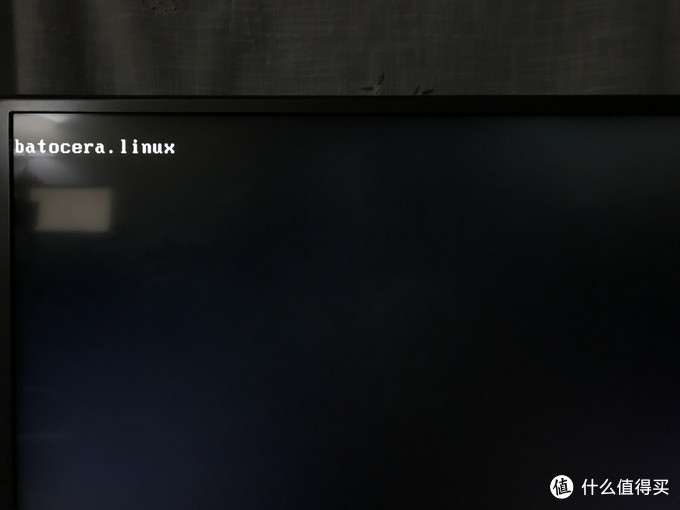

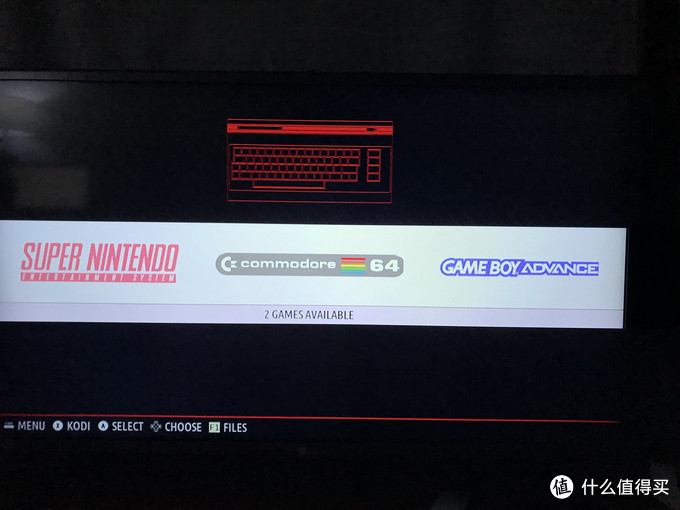
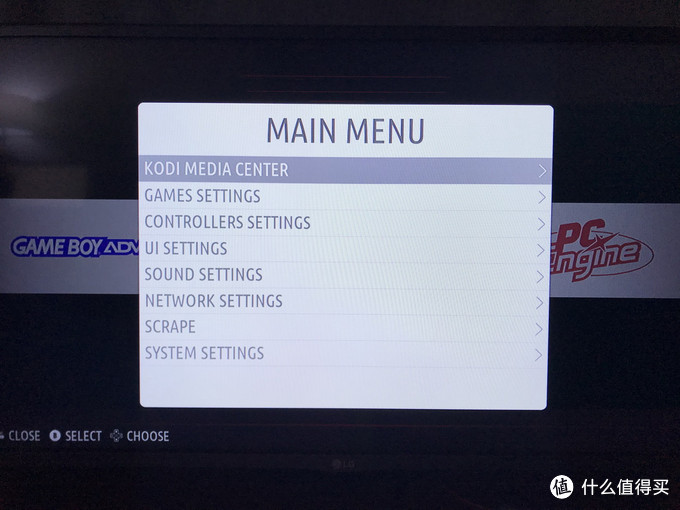
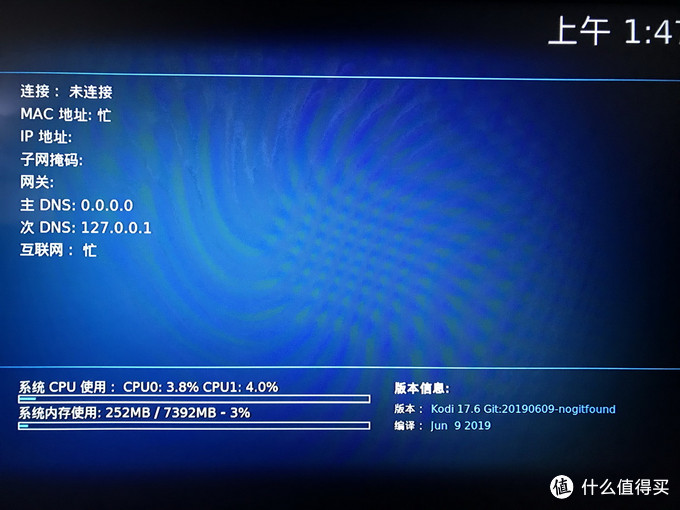
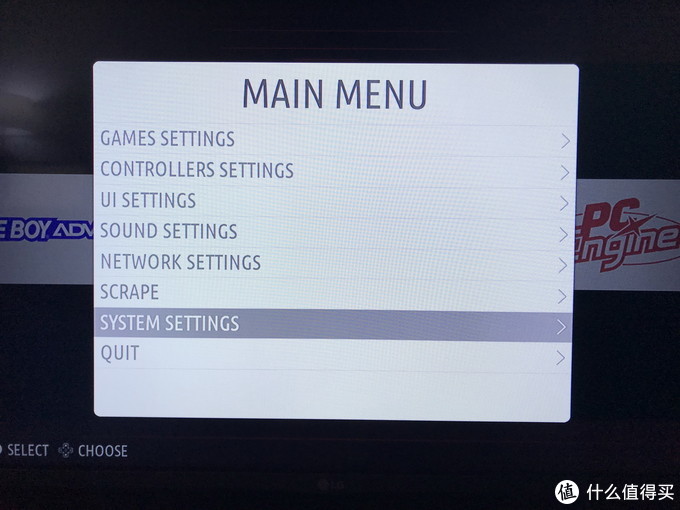
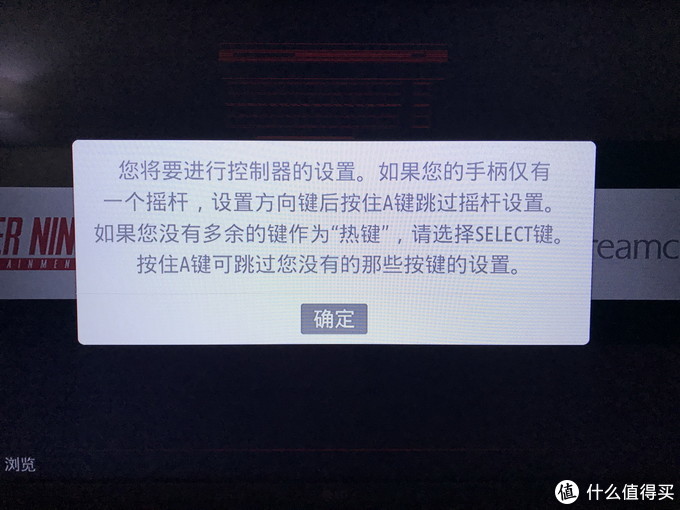
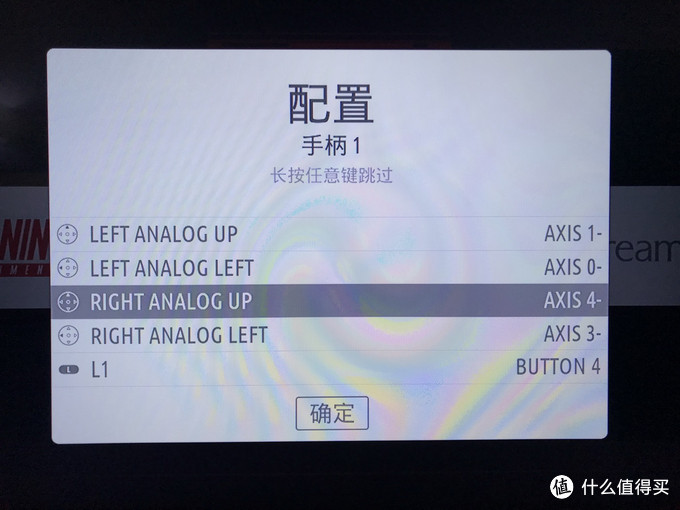


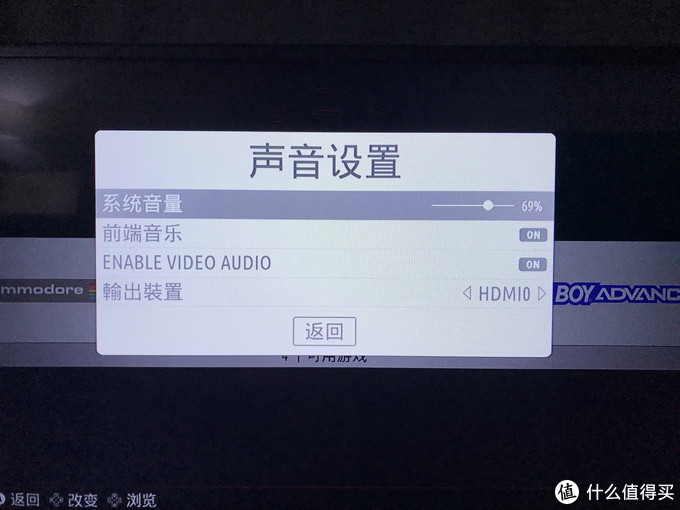
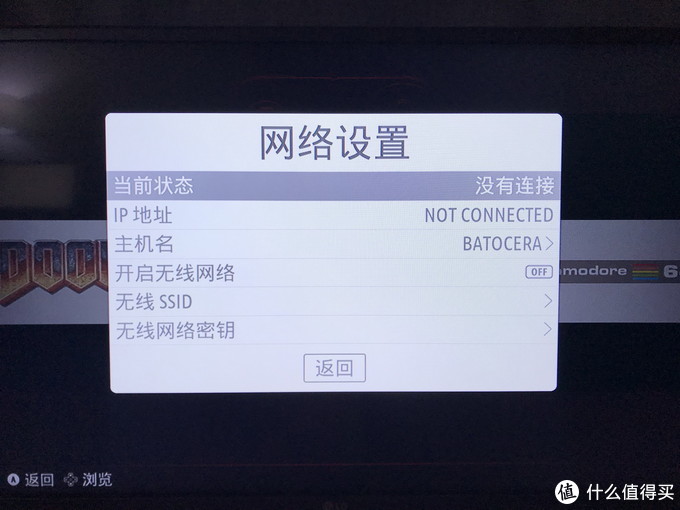
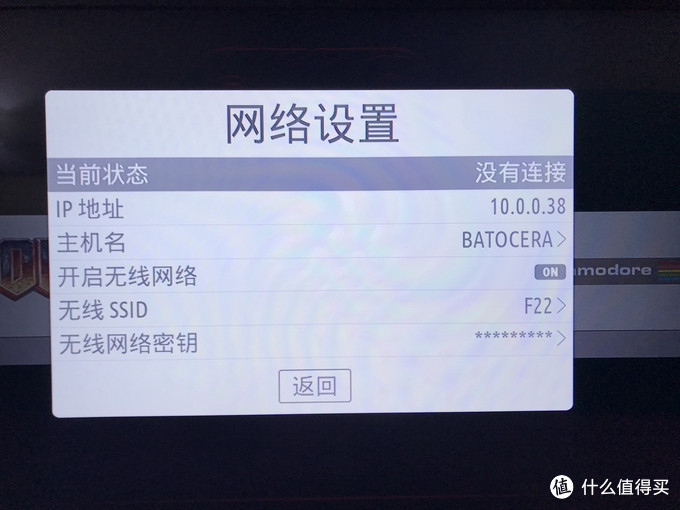
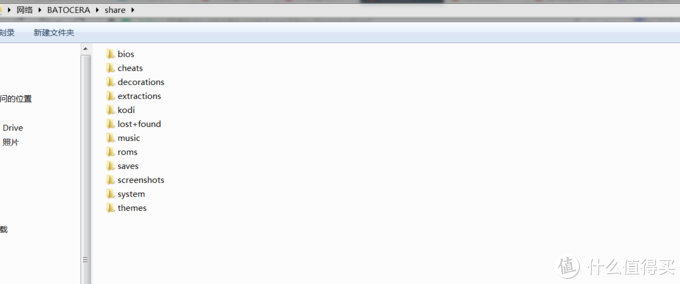
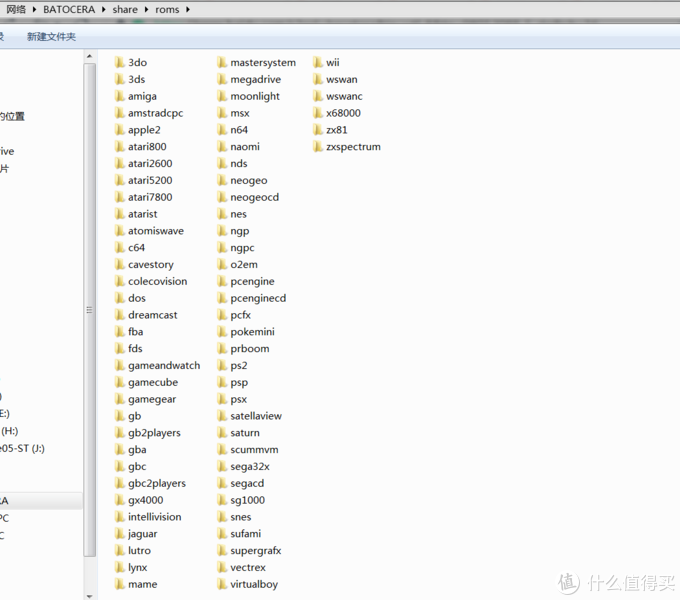
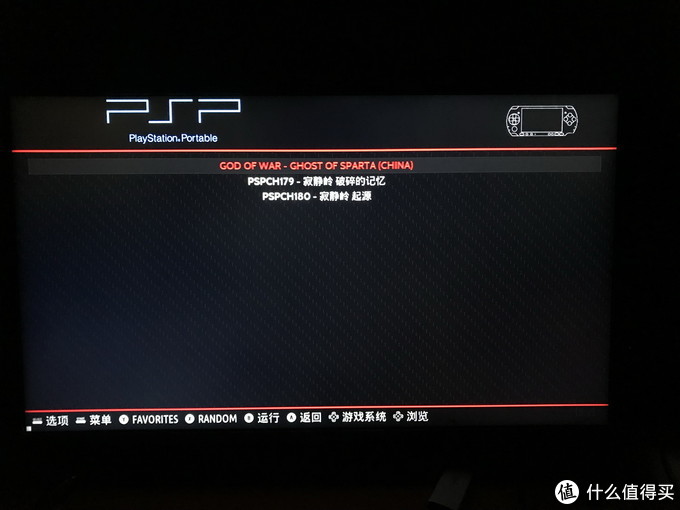
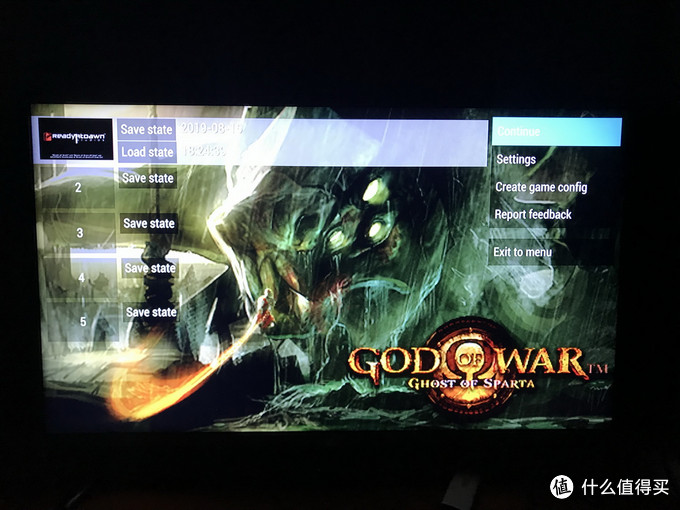

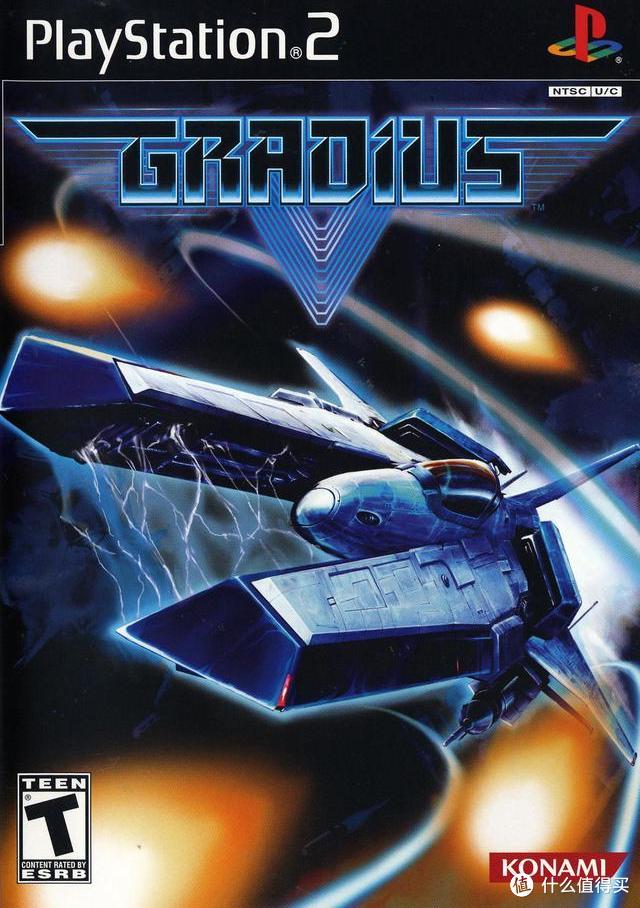

 支付宝微信扫一扫,打赏作者吧~
支付宝微信扫一扫,打赏作者吧~


